O iTunes não está sincronizando com o iPhone? Soluções fáceis para corrigi-lo!
iTunes possui uma biblioteca de música. O software suporta a importação de faixas de áudio digital que podem ser transferidas para dispositivos iOS. A sincronização de conteúdo de mídia de um dispositivo para outro é um desafio até mesmo para especialistas em tecnologia. Você já encontrou problemas como iTunes não sincroniza com o iPhone ao usar o iTunes para transferir músicas?
Este artigo fornece soluções práticas para o iTunes não sincronizar com o seu iPhone. No final do dia, você terá opções para enfrentar esses desafios. Além disso, também daremos um passo adiante e veremos um kit de ferramentas de conversão que também é útil para resolver os problemas de incompatibilidade. Continue lendo e conheça mais detalhes sobre como resolver esse problema.
Guia de conteúdo Parte 1. Soluções para resolver o problema de sincronização do iPhone com o iTunesParte 2. Como fazer backup das músicas do iTunes em qualquer dispositivo?Conclusão
Parte 1. Soluções para resolver o problema de sincronização do iPhone com o iTunes
O iTunes é um programa de software que atua como reprodutor de mídia, biblioteca de mídia e utilitário de gerenciamento de dispositivos móveis. O foco principal do iTunes era a música, com uma biblioteca que oferecia organização e armazenamento das coleções musicais dos usuários. Se você estiver usando macacos Mojave ou anterior ou um PC com Windows, você pode usar o iTunes para sincronizar conteúdo com seus dispositivos, como músicas, listas de reprodução, filmes, programas de TV, fotos e vídeos.
No entanto, às vezes, você pode encontrar o problema de o iTunes não sincronizar com o iPhone. Por que o iTunes não sincroniza músicas com o iPhone e como você pode corrigir isso? Continue lendo e esta parte lhe dará uma resposta.
Solução 1: Atualize seu iTunes para o mais recente
Uma das principais causas do iTunes não sincronizar com o seu iPhone é quando o aplicativo iTunes no seu dispositivo não está atualizado. Software e sistema operacional desatualizados sempre trazem erros e bugs. Experimente e atualize seu dispositivo iTunes para acomodar os drivers mais recentes e também remova quaisquer versões desatualizadas.
No Windows, você pode atualizar para a versão mais recente do iTunes para Windows 10. Na barra de menus na parte superior da janela do iTunes, escolha Ajuda > Verificar atualizações. Siga as instruções para instalar a versão mais recente.

O aplicativo iTunes não está mais disponível no Mac. Se você não atualizou para o macOS Catalina para seu Mac, pode abrir a App Store e clicar em Atualizações na parte superior da janela da App Store. Se alguma atualização do iTunes estiver disponível, clique em Instalar.
Solução 2: Troque o cabo USB
Se estiver com problemas para transferir dados do computador para o telefone ou outros dispositivos usando um cabo USB, pode ser porque o cabo está apenas carregando e não transferindo dados. Verifique no cabo USB que pode ser um cabo de carregamento sem opção de sincronização de dados. Às vezes, as portas USB ficam ruins e, embora seja muito raro, é muito fácil descartar. Certifique-se de verificar a conexão USB para garantir que está bem.
Solução 3: Autorize novamente o iTunes e o computador
Se o conteúdo do iTunes não estiver sincronizado com o iPhone, iPod ou iPad, você pode atualizar a autorização e autorizá-lo novamente. A autorização significa que você tem permissão para acessar músicas e baixar arquivos. Os aplicativos, músicas e mídia que você comprou pertencem a você e você tem os direitos sobre eles, portanto, a mídia pode ser copiada e sincronizada com seus dispositivos iOS.
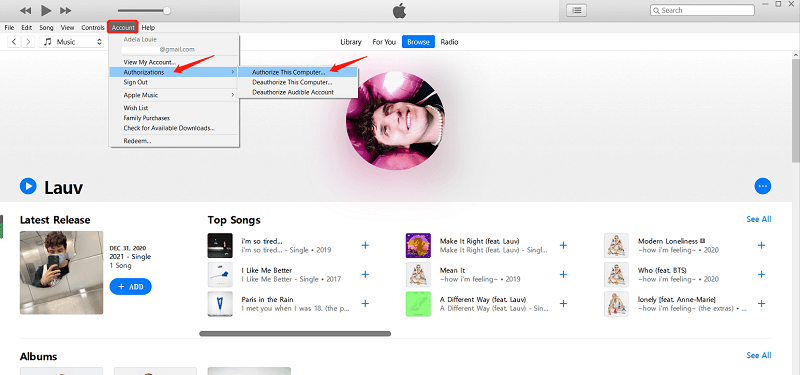
Solução 4: Reinicie seu iPhone, iTunes e computador
Reiniciar todos os dispositivos que você possui pode resolver o problema de não sincronização do iTunes com o iPhone. Isso é útil caso você tenha feito algumas alterações no sistema que causam o erro do sistema. Durante o processo de reinicialização, existe a possibilidade de atualizar as alterações recentes em seus dispositivos, que o auxiliam na sincronização adequada do seu iPhone com a plataforma iTunes.
Solução 5: Experimente a sincronização sem fio
Se o iTunes não sincronizar com o iPhone ao usar um cabo USB, você pode alterar o método de sincronização e usar a opção sem fio. Com a sincronização sem fio, verifique se o dispositivo iOS e o computador estão na mesma rede sem fio. Não funcionará se eles não estiverem conectados à mesma rede. Na caixa de diálogo de resumo do dispositivo, role para baixo para escolher a opção "Sincronizar com este iPhone via Wi-Fi".
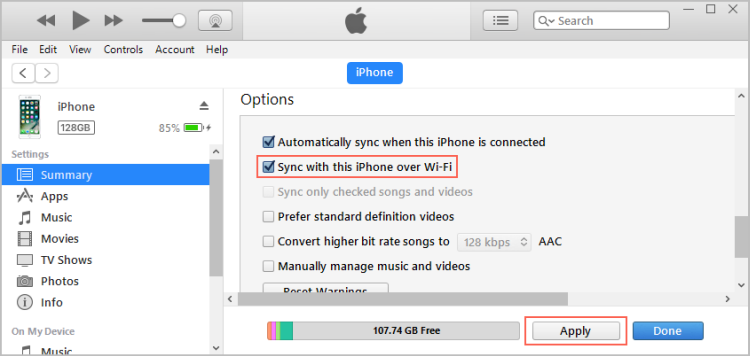
Solução 6: Ativar a Biblioteca de Música do iCloud
Se a Biblioteca de Música do iCloud no seu iPhone/outros dispositivos iOS estiver desativada, o iTunes pode falhar ao sincronizar com o seu telefone. Vá para Ajustes no iPhone > Toque em Música > Ativar Sincronizar Biblioteca.

Para corrigir o iTunes não sincronizando com o iPhone, agora de volta ao iTunes, clique no ícone do telefone > Escolha Música > Toque em “Sincronizar música” e “Biblioteca inteira de músicas” e, em seguida, aplique as configurações de música e verifique novamente se a sessão de sincronização foi bem-sucedida.

Parte 2. Como fazer backup das músicas do iTunes em qualquer dispositivo?
Se você não conseguir sincronizar seu iPhone com o iTunes, mesmo depois de experimentar várias técnicas, tente finalmente este método. Os formatos de arquivo também podem causar o problema de o iTunes não sincronizar com o iPhone. O arquivo do iTunes pode não ser acessado no iPhone por causa dos formatos errados. É por isso que um conversor de música é útil neste momento.
Se a sincronização falhar, o arquivo de música pode ser perdido. Você precisa fazer um backup deles imediatamente. AmusicSoft Apple Music Converter é sua ferramenta preferida que suporta o download de músicas do iTunes e Apple Music gratuitamente. O processo de remoção de DRM só é possível se você usar um aplicativo profissional de terceiros como Conversor de música da Apple AMusicSoft. Então você pode reproduzir o iTunes no Alexa, Google Play, leitores de MP3 e muito mais.
Além disso, o procedimento para conduzir usando esta ferramenta é muito fácil de gerenciar. Quando se trata dos formatos de áudio que você pode ter, MP3, FLAC, AAC, WAV, M4A e AC3 estão todos disponíveis no AMusicSoft. Outro melhor recurso do AMusicSoft é ajudar você gravar CDs no iTunes.
Confira o procedimento que deve ser seguido ao usar o AMusicSoft para converter arquivos de música do iTunes em formatos suportados para que problemas relacionados ao uso do iTunes possam ser evitados permanentemente.
- Baixe, instale e execute o AmusicSoft Apple Music Converter no seu dispositivo e aguarde até que ele mostre o status atual do aplicativo.
Download grátis Download grátis
- Escolha as músicas do Apple Music/iTunes que você deseja converter.

- Clique no menu “Formato de saída” para escolher os formatos de arquivo suportados na interface e também as pastas de saída.

- Clique em Converter para iniciar o processo de conversão e aguarde até que seja concluído, onde você verá os arquivos MP3 atuais.

- Se as músicas já estiverem convertidas, clique no menu Convertido acima e baixe todas as músicas.

Conclusão
Isso é tudo para as correções do iTunes que não sincronizam com o iPhone. Espero que as soluções possam ajudá-lo. Algumas das soluções também são úteis não apenas para resolver o problema, mas também para ajudá-lo a gerenciar outros desafios que acompanham o erro do sistema. Para transferir arquivos do computador para o iPhone sem perdas, você também pode tentar a melhor alternativa do iTunes - Conversor de música da Apple AMusicSoft. Se este guia o ajudar, compartilhe-o com outras pessoas.
As pessoas também leram
- Resolvido: por que o Apple Music Shuffle reproduz as mesmas músicas?
- Como tocar música da Apple no Peloton: guias e procedimentos
- Google Play Vs iTunes Store: qual é melhor?
- Como adicionar músicas da Apple ao WMP (Windows Media Player)
- Por que meu Apple CarPlay não está funcionando? Melhores maneiras de consertar
- Três maneiras de fazer upload de músicas do iTunes para o Google Play
- O download do Apple Music para PC é possível?
- Guia fácil sobre como comprar toques da Apple Ringtone Store
Robert Fabry é um blogueiro fervoroso e um entusiasta que gosta de tecnologia, e talvez ele possa contagiá-lo compartilhando algumas dicas. Ele também é apaixonado por música e escreveu para a AMusicSoft sobre esses assuntos.